Canon SELPHY CP1000 Manuel d'utilisateur
Naviguer en ligne ou télécharger Manuel d'utilisateur pour Non Canon SELPHY CP1000. Canon SELPHY CP1000 Handleiding Manuel d'utilisatio
- Page / 46
- Table des matières
- MARQUE LIVRES




- NEDERLANDS 1
- Inhoud van de verpakking 2
- Veiligheidsmaatregelen 3
- Vóór gebruik 3
- Voorzichtig 4
- Namen van onderdelen 5
- Inhoudsopgave 5
- Informatie op het scherm 6
- Basishandelingen 7
- Initiële voorbereidingen 8
- 2 Open beide kleppen 9
- 3 Laad het papier 9
- 4 Sluit de binnenste klep 9
- 1 Open de kleppen 10
- 2 Laad de inktcassette 10
- 3 Laad de papiercassette 10
- 3 Sluit het netsnoer aan 12
- 1 Schakel de SELPHY in 13
- 3 Open het scherm met 13
- 4 Open het scherm met 13
- 5 Kies een taal 13
- Ondersteunde kaarten/beelden 14
- Beelden afdrukken 15
- (Selecteren en afdrukken) 15
- 6 Druk af 16
- 8 Wijzig indien nodig 16
- Papieroverschot vermijden 17
- Afdrukken bewaren 18
- Na het afdrukken 18
- Regelmatig reinigen 19
- Afdrukinstellingen 20
- Alle beelden afdrukken 21
- Beelden bijsnijden 22
- Pasfoto's afdrukken 23
- 1 Open het scherm met 24
- Instellingen aanpassen 25
- 2 Selecteer een item en pas 26
- 3 Open het 26
- 4 Druk af 26
- De helderheid aanpassen 29
- Afdrukken met datum 31
- (Datum notatie) 31
- Afdrukken via USB-kabel 33
- Afdrukken vanaf een computer 34
- 1 Bereid de SELPHY voor 35
- Afdrukken vanaf een camera 36
- (DPOF print) 37
- Problemen oplossen 38
- Afdrukken 39
- Foutberichten 41
- 2 Verwijder het klepje van 43
- 3 Plaats de batterij 43
- Specicaties 44
- Gebruik en onderhoud 46
Résumé du contenu
1InhoudsopgaveNamen van onderdelenBasishandelingenAfdrukinstellingenAfdrukken via USB-kabel Problemen oplossenBijlageVoorbladGebruikershandleiding va
10VoorbladInhoudsopgaveNamen van onderdelenAfdrukinstellingenAfdrukken via USB-kabel Problemen oplossenBijlageBasishandelingen• Dit product is ontwo
11VoorbladInhoudsopgaveNamen van onderdelenAfdrukinstellingenAfdrukken via USB-kabel Problemen oplossenBijlageBasishandelingenDe stofbeschermkappen b
12VoorbladInhoudsopgaveNamen van onderdelenAfdrukinstellingenAfdrukken via USB-kabel Problemen oplossenBijlageBasishandelingenDe SELPHY installeren e
13VoorbladInhoudsopgaveNamen van onderdelenAfdrukinstellingenAfdrukken via USB-kabel Problemen oplossenBijlageBasishandelingenWeergavetaalWijzig de t
14VoorbladInhoudsopgaveNamen van onderdelenAfdrukinstellingenAfdrukken via USB-kabel Problemen oplossenBijlageBasishandelingenOndersteunde kaarten/be
15VoorbladInhoudsopgaveNamen van onderdelenAfdrukinstellingenAfdrukken via USB-kabel Problemen oplossenBijlageBasishandelingenBeelden afdrukken (Sel
16VoorbladInhoudsopgaveNamen van onderdelenAfdrukinstellingenAfdrukken via USB-kabel Problemen oplossenBijlageBasishandelingen6 Druk af. Druk op d
17VoorbladInhoudsopgaveNamen van onderdelenAfdrukinstellingenAfdrukken via USB-kabel Problemen oplossenBijlageBasishandelingenEén afdruk maken vanaf
18VoorbladInhoudsopgaveNamen van onderdelenAfdrukinstellingenAfdrukken via USB-kabel Problemen oplossenBijlageBasishandelingenAfdrukken bewaren• Als
19VoorbladInhoudsopgaveNamen van onderdelenAfdrukinstellingenAfdrukken via USB-kabel Problemen oplossenBijlageBasishandelingenRegelmatig reinigenAls
Inhoud van de verpakkingControleer vóór gebruik of de verpakking de volgende onderdelen bevat.Als er iets ontbreekt, neem dan contact op met de levera
20VoorbladInhoudsopgaveNamen van onderdelenBasishandelingenAfdrukken via USB-kabel Problemen oplossenBijlageAfdrukinstellingenAfdrukinstellingenIn di
21VoorbladInhoudsopgaveNamen van onderdelenBasishandelingenAfdrukken via USB-kabel Problemen oplossenBijlageAfdrukinstellingen3 Kies het aantal afdr
22VoorbladInhoudsopgaveNamen van onderdelenBasishandelingenAfdrukken via USB-kabel Problemen oplossenBijlageAfdrukinstellingenBeelden bijsnijdenU kun
23VoorbladInhoudsopgaveNamen van onderdelenBasishandelingenAfdrukken via USB-kabel Problemen oplossenBijlageAfdrukinstellingenPasfoto's afdrukke
24VoorbladInhoudsopgaveNamen van onderdelenBasishandelingenAfdrukken via USB-kabel Problemen oplossenBijlageAfdrukinstellingen• U kunt geen papier v
25VoorbladInhoudsopgaveNamen van onderdelenBasishandelingenAfdrukken via USB-kabel Problemen oplossenBijlageAfdrukinstellingenBeelden bijsnijden Er
26VoorbladInhoudsopgaveNamen van onderdelenBasishandelingenAfdrukken via USB-kabel Problemen oplossenBijlageAfdrukinstellingenInstellingen congurere
27VoorbladInhoudsopgaveNamen van onderdelenBasishandelingenAfdrukken via USB-kabel Problemen oplossenBijlageAfdrukinstellingen• Als u de SELPHY uits
28VoorbladInhoudsopgaveNamen van onderdelenBasishandelingenAfdrukken via USB-kabel Problemen oplossenBijlageAfdrukinstellingenOptimale afdrukken met
29VoorbladInhoudsopgaveNamen van onderdelenBasishandelingenAfdrukken via USB-kabel Problemen oplossenBijlageAfdrukinstellingenDe huid gaaf maken (Gav
3InhoudsopgaveNamen van onderdelenBasishandelingenAfdrukinstellingenAfdrukken via USB-kabel Problemen oplossenBijlageVoorbladVeiligheidsmaatregelen•
30VoorbladInhoudsopgaveNamen van onderdelenBasishandelingenAfdrukken via USB-kabel Problemen oplossenBijlageAfdrukinstellingenDe kleurtoon wijzigen (
31VoorbladInhoudsopgaveNamen van onderdelenBasishandelingenAfdrukken via USB-kabel Problemen oplossenBijlageAfdrukinstellingenAfdrukken met datum02/0
32VoorbladInhoudsopgaveNamen van onderdelenBasishandelingenAfdrukken via USB-kabel Problemen oplossenBijlageAfdrukinstellingenEnergie besparen (Autom
33VoorbladInhoudsopgaveNamen van onderdelenBasishandelingenAfdrukinstellingenProblemen oplossenBijlageAfdrukken via USB-kabelAfdrukken via USB-kabelD
34VoorbladInhoudsopgaveNamen van onderdelenBasishandelingenAfdrukinstellingenProblemen oplossenBijlageAfdrukken via USB-kabelAfdrukken vanaf een comp
35VoorbladInhoudsopgaveNamen van onderdelenBasishandelingenAfdrukinstellingenProblemen oplossenBijlageAfdrukken via USB-kabel3 Kies de gewenste afdr
36VoorbladInhoudsopgaveNamen van onderdelenBasishandelingenAfdrukinstellingenProblemen oplossenBijlageAfdrukken via USB-kabelAfdrukken vanaf een came
37VoorbladInhoudsopgaveNamen van onderdelenBasishandelingenAfdrukinstellingenProblemen oplossenBijlageAfdrukken via USB-kabel• Als het afdrukken bez
38VoorbladInhoudsopgaveNamen van onderdelenBasishandelingenAfdrukinstellingenAfdrukken via USB-kabel BijlageProblemen oplossenProblemen oplossenRaadp
39VoorbladInhoudsopgaveNamen van onderdelenBasishandelingenAfdrukinstellingenAfdrukken via USB-kabel BijlageProblemen oplossenStroomDe SELPHY kan nie
4InhoudsopgaveNamen van onderdelenBasishandelingenAfdrukinstellingenAfdrukken via USB-kabel Problemen oplossenBijlageVoorbladVoorzichtigHiermee wordt
40VoorbladInhoudsopgaveNamen van onderdelenBasishandelingenAfdrukinstellingenAfdrukken via USB-kabel BijlageProblemen oplossenAfdrukken vanaf een com
41VoorbladInhoudsopgaveNamen van onderdelenBasishandelingenAfdrukinstellingenAfdrukken via USB-kabel BijlageProblemen oplossenFoutberichtenFoutberich
42VoorbladInhoudsopgaveNamen van onderdelenBasishandelingenAfdrukinstellingenAfdrukken via USB-kabel Problemen oplossenBijlageBijlageHier vindt u ins
43VoorbladInhoudsopgaveNamen van onderdelenBasishandelingenAfdrukinstellingenAfdrukken via USB-kabel Problemen oplossenBijlageAfdrukken zonder een st
44VoorbladInhoudsopgaveNamen van onderdelenBasishandelingenAfdrukinstellingenAfdrukken via USB-kabel Problemen oplossenBijlageInterfacesHi-Speed-USB
45VoorbladInhoudsopgaveNamen van onderdelenBasishandelingenAfdrukinstellingenAfdrukken via USB-kabel Problemen oplossenBijlageVOORZICHTIGONTPLOFFINGS
46VoorbladInhoudsopgaveNamen van onderdelenBasishandelingenAfdrukinstellingenAfdrukken via USB-kabel Problemen oplossenBijlageGebruik en onderhoud•
Inhoud van de verpakking ... 2Inkt en papier (afzonderlijk verkrijgbaar) ...2Vóór gebruik ...
6VoorbladInhoudsopgaveBasishandelingenAfdrukinstellingenAfdrukken via USB-kabel Problemen oplossenBijlageNamen van onderdelenKnoppenPictogrammen in d
7VoorbladInhoudsopgaveNamen van onderdelenAfdrukinstellingenAfdrukken via USB-kabel Problemen oplossenBijlageBasishandelingenBasishandelingenIn dit h
8VoorbladInhoudsopgaveNamen van onderdelenAfdrukinstellingenAfdrukken via USB-kabel Problemen oplossenBijlageBasishandelingenInitiële voorbereidingen
9VoorbladInhoudsopgaveNamen van onderdelenAfdrukinstellingenAfdrukken via USB-kabel Problemen oplossenBijlageBasishandelingenDe papiercassette voorbe
Plus de documents pour Non Canon SELPHY CP1000


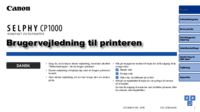








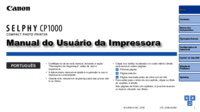
 (1 pages)
(1 pages) (16 pages)
(16 pages) (203 pages)
(203 pages) (2 pages)
(2 pages) (418 pages)
(418 pages) (5 pages)
(5 pages) (178 pages)
(178 pages) (16 pages)
(16 pages)







Commentaires sur ces manuels